Cómo organizar los marcadores en Firefox Android?
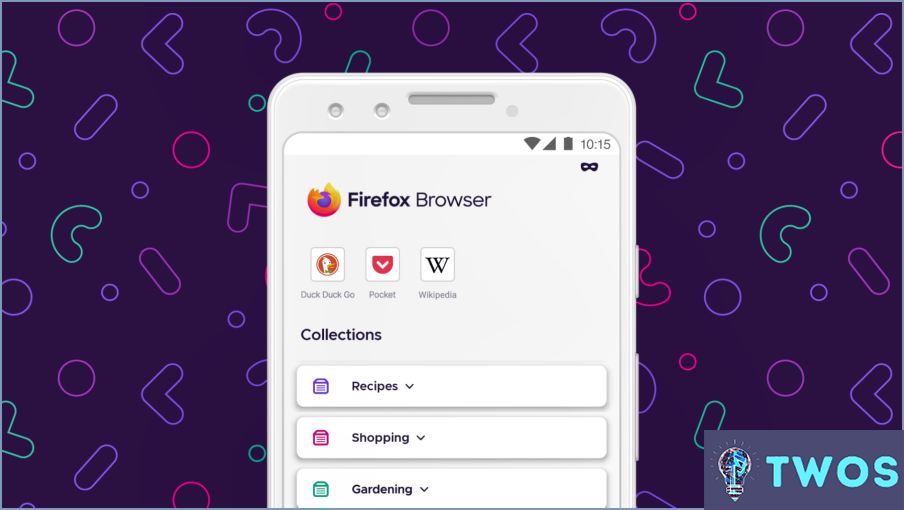
Para organizar los marcadores en Firefox para Android, tienes varias opciones a tu disposición. Un método eficaz es utilizar carpetas y subcarpetas, que te permitirán categorizar y organizar tus marcadores de forma lógica. Aquí tienes una guía paso a paso sobre cómo hacerlo:
- Abre Firefox en tu dispositivo Android y pulsa sobre el botón de menú (tres puntos verticales) situado en la esquina superior derecha de la pantalla.
- En el menú, selecciona "Marcadores". Esto abrirá la interfaz de marcadores, mostrando todos tus marcadores guardados.
- Para crear una nueva carpeta, pulse sobre el icono de carpeta con un signo más (+) en la parte inferior de la pantalla. Dale a la carpeta un nombre descriptivo que represente la categoría o el tema de los marcadores que contendrá.
- Una vez creada la carpeta, puedes empezar a añadirle marcadores. Para ello, pulse sobre el marcador que desea organizar y mantenga el dedo sobre él hasta que aparezca un menú.
- En el menú, elige "Mover a" o "Mover a carpeta", dependiendo de la versión de Firefox que estés utilizando. Esto le permitirá seleccionar la carpeta deseada o crear una subcarpeta dentro de una carpeta existente.
- Repita los pasos 4 y 5 para cada marcador que desee organizar, colocándolos en las carpetas y subcarpetas adecuadas.
Utilizando carpetas y subcarpetas, puedes clasificar eficazmente tus favoritos en función de temas como el trabajo, las aficiones, las noticias o cualquier otro criterio relevante. Esta estructura jerárquica facilita la navegación y el acceso rápido a favoritos específicos cuando sea necesario.
Además, si visitas con frecuencia determinados sitios web y quieres acceder rápidamente a ellos, puedes añadir enlaces de marcadores directamente a tu pantalla de inicio. Siga estos pasos para hacerlo:
- Localice el marcador que desea añadir a la pantalla de inicio dentro de la interfaz de marcadores.
- Mantenga pulsado el marcador hasta que aparezca un menú contextual.
- En el menú, selecciona "Añadir a la pantalla de inicio".
El enlace del marcador se añadirá entonces como un acceso directo en la pantalla de inicio de tu dispositivo, proporcionando acceso al sitio web con un solo toque sin necesidad de abrir Firefox primero.
Con estas técnicas de organización de marcadores, puedes gestionar y acceder eficazmente a tus sitios web favoritos y recursos en línea en Firefox para Android. ¡Mantente organizado y aprovecha al máximo tu experiencia de navegación!
¿Dónde se almacenan los marcadores de Firefox para Android?
Los marcadores de Firefox Android se almacenan en el perfil de usuario de Firefox. Cuando marcas una página web en Firefox en tu dispositivo Android, la información del marcador se guarda en el perfil de usuario asociado a tu cuenta de Firefox. El perfil de usuario contiene varios datos relacionados con tu experiencia de navegación, incluyendo marcadores, historial y configuración.
Para localizar los marcadores en tu dispositivo Android, puedes seguir estos pasos:
- Abre la aplicación Firefox en tu dispositivo Android.
- Toca el botón de menú (representado por tres puntos) situado en la esquina superior derecha de la pantalla.
- En el menú, selecciona "Marcadores".
- Aparecerá una lista de sus marcadores, organizados en carpetas si ha creado alguna.
Accediendo a la sección Marcadores dentro de la app de Firefox, puedes gestionar y organizar tus marcadores cómodamente.
Recuerda que el perfil de usuario de Firefox almacena tus marcadores y otros datos de navegación, facilitando el acceso a ellos a través de diferentes dispositivos si has iniciado sesión con la misma cuenta de Firefox.
Cómo personalizo los marcadores de Firefox?
Para personalizar los marcadores de Firefox, sigue estos pasos:
- Abre el menú de Firefox haciendo clic en las tres líneas horizontales de la esquina superior derecha de la ventana del navegador.
- En el menú que aparece, selecciona "Marcadores". Esto abrirá la ventana "Marcadores".
- En la ventana "Marcadores", localice y haga clic en el botón "Personalizar". Se abrirá la ventana "Personalizar marcadores".
- Dentro de la ventana "Personalizar marcadores", verá diferentes pestañas. Haga clic en la pestaña "Grupos de marcadores".
- Bajo el título "Grupos de marcadores", encontrarás la opción de crear un nuevo grupo. Haga clic en el botón "Crear nuevo grupo".
- Aparecerá un campo de texto llamado "Nombre del grupo de marcadores". Escriba un nombre para su nuevo grupo de marcadores, utilizando palabras descriptivas y reconocibles.
Siguiendo estos pasos, puedes personalizar fácilmente tus marcadores de Firefox y organizarlos en grupos específicos para una navegación eficiente. ¡Feliz marcapáginas!
Cómo se marca una página en Android?
Para marcar una página en Android, sigue estos sencillos pasos:
- Abra la página que desea marcar como favorita en su navegador web.
- Mantenga pulsada la barra de título en la parte superior de la página. Esto hará que aparezca un menú.
- En el menú que aparece, seleccione "Marcar esta página" o una opción similar.
- Es posible que aparezca un mensaje de confirmación para indicar que la página se ha marcado como favorita.
- Puede acceder a sus marcadores pulsando el botón de menú de su navegador y seleccionando la opción "Marcadores" o "Favoritos".
Al marcar una página, puede volver a ella más tarde sin tener que buscarla de nuevo. ¡Feliz marcapáginas!
¿Cómo organizo mi barra de marcadores?
Para organizar eficazmente tu barra de marcadores, ten en cuenta los siguientes consejos:
- Consolida y clasifica: Empieza por revisar tus marcadores y consolidar los similares. Categorízalos en función de su contenido, como sitios web, vídeos o artículos.
- Prioriza los marcadores de uso frecuente: Identifica los marcadores a los que accedes con más frecuencia y colócalos al principio de la barra de herramientas. De esta forma, serán fácilmente accesibles y te ahorrarán tiempo.
- Utiliza carpetas: Crea carpetas dentro de tu barra de marcadores para organizar mejor los elementos relacionados. Por ejemplo, puedes tener una carpeta para redes sociales, sitios de noticias o recursos relacionados con el trabajo.
- Organizar en orden lógico: Organiza tus marcadores en un orden lógico que tenga sentido para ti. Puede ser alfabético, cronológico o basado en la importancia.
- Utilice separadores: Considera el uso de separadores para agrupar visualmente los marcadores o crear secciones dentro de tu barra de herramientas. Esto ayuda a mejorar la legibilidad y la organización.
Recuerda que el objetivo es adaptar la organización a tus propias preferencias y hábitos de navegación. Experimenta con diferentes enfoques hasta que encuentres el que mejor se adapte a ti.
¿En qué carpeta se guardan los marcadores de Firefox?
Los marcadores de Firefox se almacenan en la carpeta Favoritos carpeta. Esta carpeta sirve como ubicación predeterminada para almacenar todos tus marcadores guardados en Firefox. Para acceder a la carpeta Marcadores, sigue estos pasos:
- Abre el navegador Firefox en tu ordenador.
- Haga clic en el icono Marcadores situado en la parte superior de la ventana del navegador.
- En el menú desplegable, seleccione Mostrar todos los marcadores. Como alternativa, puede utilizar el método abreviado de teclado Ctrl+Mayús+B (Windows) o Comando+Mayús+B (Mac) para abrir la biblioteca de marcadores.
- Se abrirá una nueva ventana que mostrará sus marcadores y carpetas de marcadores.
- Busque la carpeta denominada Marcadores en la barra lateral izquierda. Aquí es donde se almacenan todos sus marcadores.
Puede organizar sus marcadores en subcarpetas dentro de la carpeta Marcadores para una mejor organización y fácil acceso. Recuerde realizar periódicamente copias de seguridad de sus marcadores para evitar cualquier pérdida accidental de enlaces a sitios web importantes.
¿Cómo obtengo la barra lateral de marcadores en Firefox?
Para acceder a la barra lateral de marcadores en Firefox, sigue estos sencillos pasos:
- Haz clic en la barra de menú situada en la parte superior de la ventana del navegador.
- En el menú desplegable, selecciona "Preferencias".
- En la ventana de Preferencias, navegue hasta la pestaña "General".
- Busque la sección "Apariencia".
- Busca la casilla "Mostrar barra lateral de favoritos" y asegúrate de que está seleccionada.
Al activar esta opción, la barra lateral de marcadores se mostrará en el lado izquierdo de la ventana del navegador, lo que le permitirá acceder y gestionar fácilmente sus marcadores.
Recuerda que estos pasos pueden variar ligeramente en función de la versión de Firefox que utilices.
¿Cómo edito la lista de marcadores?
Para editar tu lista de marcadores en Firefox, sigue estos sencillos pasos:
- Abre el menú de Firefox y haz clic en "Marcadores".
- Elige los marcadores que deseas editar.
- En la pestaña "Marcadores", localiza y haz clic en el botón "Editar".
- Aparecerá un cuadro de diálogo titulado "Editar marcador".
- En este cuadro de diálogo, puede modificar el nombre, la ubicación y la descripción del marcador según sea necesario.
- Para eliminar un marcador, simplemente selecciónelo y haga clic en el botón "Eliminar".
Siguiendo estos pasos, podrás editar y gestionar sin esfuerzo tus marcadores en Firefox. ¡Disfruta organizando tus recursos web de forma eficiente!
Deja una respuesta

Artículos Relacionados